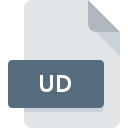
Extension de fichier UD
OmniPage User Dictionary
-
DeveloperNuance Communications
-
Category
-
Popularité3 (1 votes)
Qu'est-ce que le fichier UD?
Le nom de format complet des fichiers qui utilisent l’extension UD est OmniPage User Dictionary. La spécification OmniPage User Dictionary a été créée par Nuance Communications. Les fichiers UD sont pris en charge par les applications logicielles disponibles pour les appareils exécutant . Le fichier UD appartient à la catégorie Fichiers de données tout comme 1326 autres extensions de nom de fichier répertoriées dans notre base de données. Les utilisateurs sont invités à utiliser le logiciel OmniPage pour gérer les fichiers UD, bien que 1, d'autres programmes puissent également gérer ce type de fichier. Le logiciel OmniPage a été développé par Nuance Communications, Inc.. Sur son site officiel, vous trouverez plus d’informations sur les fichiers UD ou le logiciel OmniPage.
Programmes prenant en charge l'extension de fichier UD
Les fichiers avec le suffixe UD peuvent être copiés sur n’importe quel appareil mobile ou plate-forme système, mais il peut ne pas être possible de les ouvrir correctement sur le système cible.
Comment ouvrir un fichier UD?
Les problèmes d'accès à UD peuvent être dus à diverses raisons. Ce qui est important, tous les problèmes courants liés aux fichiers avec l’extension UD peuvent être résolus par les utilisateurs eux-mêmes. Le processus est rapide et n'implique pas un expert en informatique. Nous avons préparé une liste qui vous aidera à résoudre vos problèmes avec les fichiers UD.
Étape 1. Obtenez le OmniPage
 Les problèmes d'ouverture et d'utilisation des fichiers UD sont probablement dus à l'absence de logiciel compatible avec les fichiers UD présents sur votre ordinateur. Celui-ci est facile. Sélectionnez OmniPage ou l'un des programmes recommandés (par exemple, OmniPage Pro X), téléchargez-le à partir de la source appropriée et installez-le sur votre système. En haut de la page, vous trouverez une liste contenant tous les programmes regroupés en fonction des systèmes d'exploitation pris en charge. Si vous souhaitez télécharger le programme d'installation de OmniPage de la manière la plus sécurisée, nous vous suggérons de visiter le site Web Nuance Communications, Inc. et de le télécharger à partir de leurs dépôts officiels.
Les problèmes d'ouverture et d'utilisation des fichiers UD sont probablement dus à l'absence de logiciel compatible avec les fichiers UD présents sur votre ordinateur. Celui-ci est facile. Sélectionnez OmniPage ou l'un des programmes recommandés (par exemple, OmniPage Pro X), téléchargez-le à partir de la source appropriée et installez-le sur votre système. En haut de la page, vous trouverez une liste contenant tous les programmes regroupés en fonction des systèmes d'exploitation pris en charge. Si vous souhaitez télécharger le programme d'installation de OmniPage de la manière la plus sécurisée, nous vous suggérons de visiter le site Web Nuance Communications, Inc. et de le télécharger à partir de leurs dépôts officiels.
Étape 2. Mettez à jour OmniPage vers la dernière version.
 Si les problèmes liés à l'ouverture des fichiers UD se produisent encore, même après l'installation de OmniPage, il est possible que vous disposiez d'une version obsolète du logiciel. Vérifiez sur le site Web du développeur si une version plus récente de OmniPage est disponible. Il peut également arriver que les créateurs de logiciels, en mettant à jour leurs applications, ajoutent une compatibilité avec d’autres formats de fichiers plus récents. Cela peut expliquer en partie pourquoi les fichiers UD ne sont pas compatibles avec OmniPage. Tous les formats de fichiers gérés correctement par les versions précédentes d'un programme donné devraient également pouvoir être ouverts avec OmniPage.
Si les problèmes liés à l'ouverture des fichiers UD se produisent encore, même après l'installation de OmniPage, il est possible que vous disposiez d'une version obsolète du logiciel. Vérifiez sur le site Web du développeur si une version plus récente de OmniPage est disponible. Il peut également arriver que les créateurs de logiciels, en mettant à jour leurs applications, ajoutent une compatibilité avec d’autres formats de fichiers plus récents. Cela peut expliquer en partie pourquoi les fichiers UD ne sont pas compatibles avec OmniPage. Tous les formats de fichiers gérés correctement par les versions précédentes d'un programme donné devraient également pouvoir être ouverts avec OmniPage.
Étape 3. Configurez l’application par défaut pour ouvrir les fichiers UD en OmniPage
Si la dernière version de OmniPage est installée et que le problème persiste, sélectionnez-le comme programme par défaut à utiliser pour gérer UD sur votre appareil. La méthode est assez simple et varie peu d'un système d'exploitation à l'autre.

Changer l'application par défaut dans Windows
- Cliquez avec le bouton droit sur le fichier UD et choisissez option.
- Sélectionnez →
- Pour finaliser le processus, sélectionnez entrée PC et, à l'aide de l'explorateur de fichiers, sélectionnez le dossier d'installation OmniPage. Confirmez en cochant Toujours utiliser ce programme pour ouvrir la boîte de fichiers UD , puis en cliquant sur le bouton .

Changer l'application par défaut dans Mac OS
- En cliquant avec le bouton droit de la souris sur le fichier UD sélectionné, ouvrez le menu Fichier et choisissez
- Ouvrez la section en cliquant sur son nom
- Dans la liste, choisissez le programme approprié et confirmez en cliquant sur
- Enfin, un message indiquant que cette modification sera appliquée à tous les fichiers avec l'extension UD devrait apparaître. Cliquez sur le bouton pour confirmer votre choix.
Étape 4. Vérifiez que le UD n'est pas défectueux
Vous avez suivi de près les étapes énumérées aux points 1 à 3, mais le problème est toujours présent? Vous devriez vérifier si le fichier est un fichier UD approprié. Il est probable que le fichier est corrompu et donc inaccessible.

1. Recherchez dans le fichier UD la présence de virus ou de logiciels malveillants.
Si le fichier est infecté, le logiciel malveillant qui réside dans le fichier UD empêche toute tentative de l'ouvrir. Il est conseillé d'analyser le système le plus tôt possible pour rechercher les virus et les logiciels malveillants ou d'utiliser un scanner antivirus en ligne. Si le fichier UD est effectivement infecté, suivez les instructions ci-dessous.
2. Vérifiez que la structure du fichier UD est intacte
Si vous avez obtenu le fichier UD problématique d'un tiers, demandez-lui de vous en fournir une autre copie. Le fichier a peut-être été copié par erreur et les données ont perdu leur intégrité, ce qui empêche d'accéder au fichier. Il se peut que le processus de téléchargement du fichier avec l'extension UD ait été interrompu et que les données du fichier soient défectueuses. Téléchargez à nouveau le fichier à partir de la même source.
3. Vérifiez si votre compte dispose de droits d'administrateur
Parfois, pour accéder aux fichiers, l'utilisateur doit avoir des privilèges d'administrateur. Basculez vers un compte disposant des privilèges requis et essayez de rouvrir le fichier OmniPage User Dictionary.
4. Vérifiez si votre système peut gérer OmniPage
Si le système ne dispose pas de ressources suffisantes pour ouvrir les fichiers UD, essayez de fermer toutes les applications en cours d'exécution, puis de nouveau.
5. Assurez-vous que les derniers pilotes, mises à jour du système et correctifs sont installés.
Un système à jour et les pilotes pas seulement pour rendre votre ordinateur plus sécurisé, mais peuvent également résoudre les problèmes avec le fichier OmniPage User Dictionary. Des pilotes ou des logiciels obsolètes peuvent avoir entraîné l'impossibilité d'utiliser un périphérique nécessaire pour gérer les fichiers UD.
Voulez-vous aider?
Si vous disposez des renseignements complémentaires concernant le fichier UD nous serons reconnaissants de votre partage de ce savoir avec les utilisateurs de notre service. Utilisez le formulaire qui se trouve ici et envoyez-nous les renseignements sur le fichier UD.

 Windows
Windows 
 MAC OS
MAC OS 
